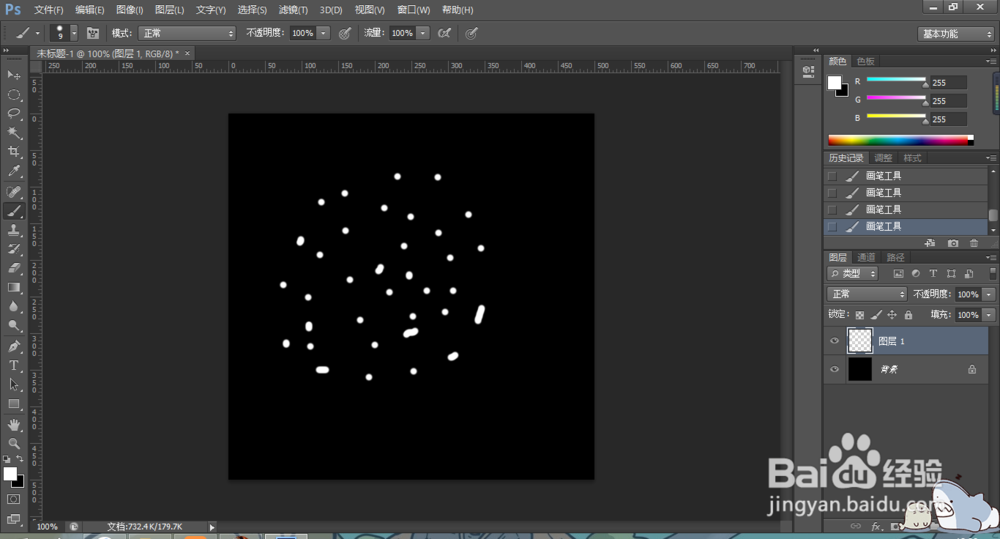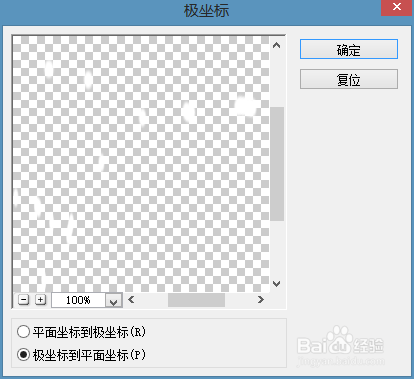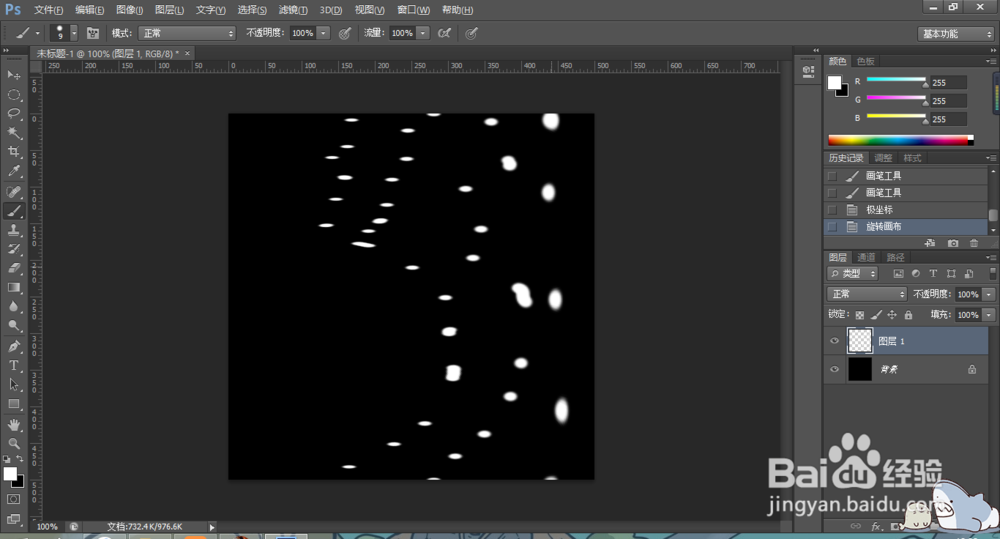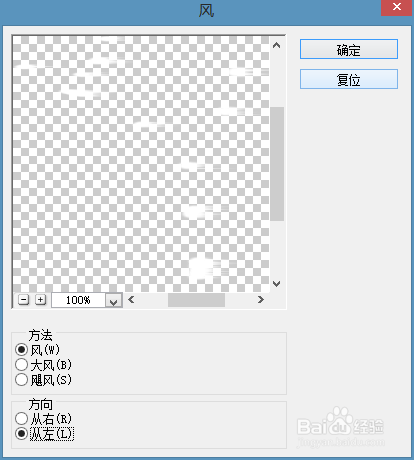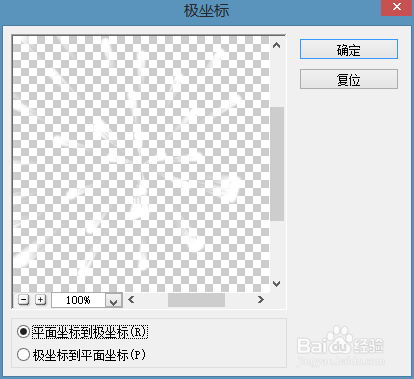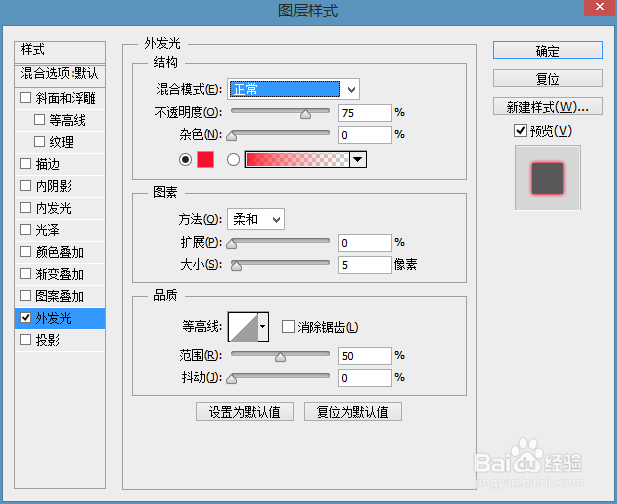Photoshop制作绚丽节日礼花
1、新建文件,设置背景色为黑色。新建图层,使用定义好的画笔画礼花的形状。
2、执行滤镜 | 扭曲 | 极坐标
3、执行图像 | 图像旋转 | 顺时针90°
4、执行滤镜 | 风格化 | 风,再执行图像 | 图像旋转 | 逆时针90° 。
5、执行滤镜 | 扭曲 | 极坐标 。
6、给图层加图层样式外发光 。
声明:本网站引用、摘录或转载内容仅供网站访问者交流或参考,不代表本站立场,如存在版权或非法内容,请联系站长删除,联系邮箱:site.kefu@qq.com。
阅读量:45
阅读量:75
阅读量:38
阅读量:90
阅读量:35